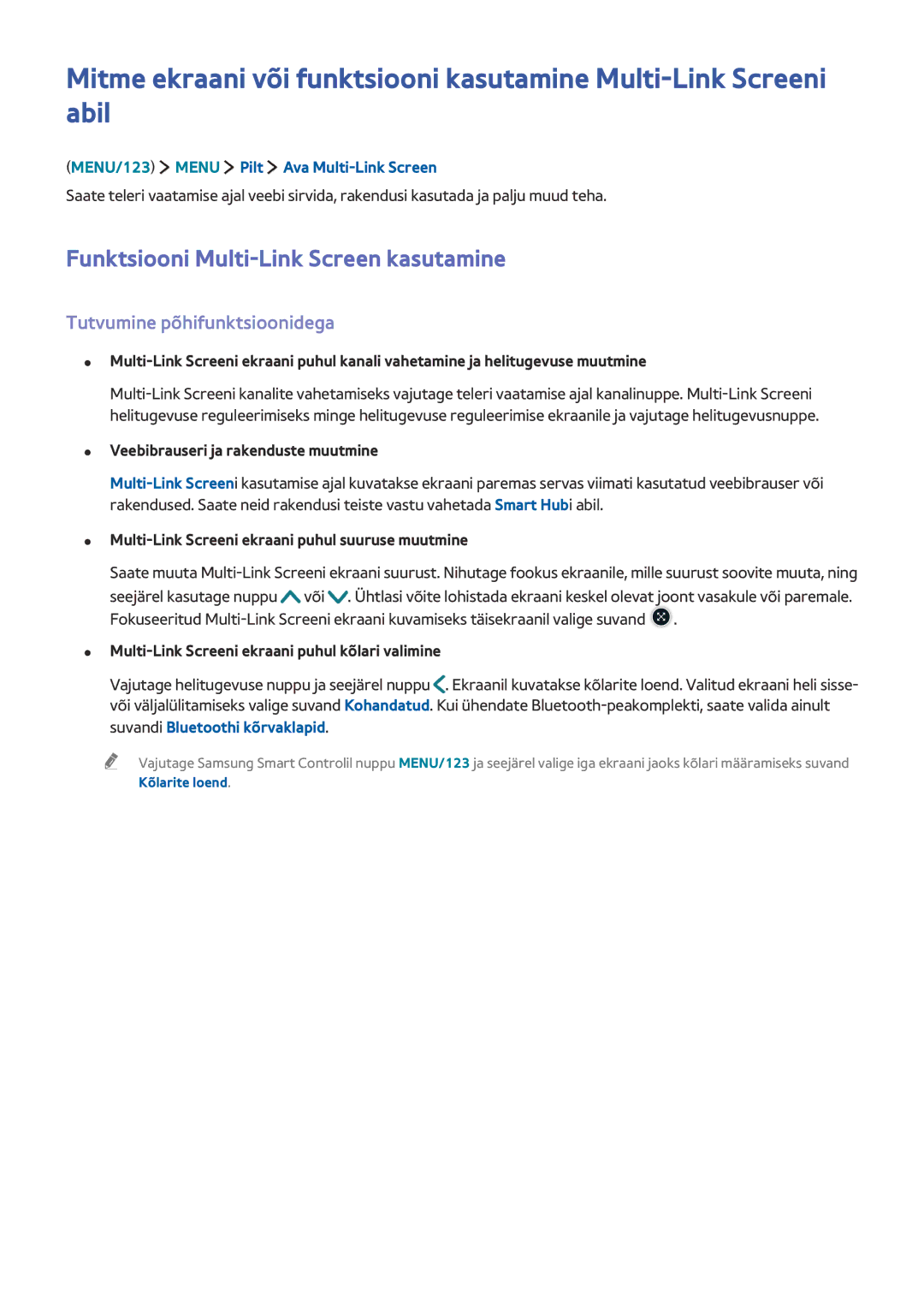Manual
Muu teave
SMART-funktsioonid
Teleri vaatamine
Süsteem ja tugi
Ettevaatusabinõud ja märkused
Smart Hubi kasutamine
Internetiga ühendamine
Smart Hubi seadistamine
Smart Hubi kasutamine
Teleri juhtimine hääle abil
Funktsiooni Häältuvastus seadistamine
MENU/123 Menu Süsteem Häältuvastus
Teleri juhtimine hääle abil
MENU/123 Menu Süsteem Häältuvastus Lubatud mikrofonid
Teleri juhtimine viibete abil
Funktsiooni Viipega juhtimine seadistamine
MENU/123 Menu Süsteem Viipega juhtimine
Teleri juhtimine viibete abil
MENU/123 Menu Süsteem Viipega juhtimine Viipega juhtimine
Samsung Smart Controli kasutamine
Teleri juhtimine nupuga Pointer
Samsung Smart Controli seadistamine
Teleri sidumine Samsung Smart Controliga
MENU/123 Menu Süsteem Smart Controli seaded
Spordiürituste vaatamiselamuse täiustamine
Funktsiooni Spordirežiim aktiveerimine
MENU/123 Menu Süsteem Spordirežiim
Kanalite muutmine
Kanalite muutmise funktsiooni käivitamine
Kanalite ümberjärjestamine või kustutamine
MENU/123 Menu Edastamine Kanali muutmine
Mitme ekraani esitamine
Antenni ühendamine Antenn
Internetiga ühendamine
Traadiga Interneti-ühenduse loomine
Kohtvõrgukaablite kasutamine
Väline modem
Traadita Interneti-ühenduse loomine
Traadiga Interneti-ühenduse automaatne loomine
Traadita Interneti-ühenduse automaatne loomine
MENU/123 Menu Võrk Võrguseaded Proovige
Traadita Interneti-ühenduse loomine WPS-i abil
Interneti-ühenduse oleku kontrollimine
Teleri võrgus kuvatava nime muutmine
MENU/123 Menu Võrk Võrgu olek Proovige
Võrguga ühendamine mobiilsidetongli abil
Interneti-ühenduse probleemide tõrkeotsing
Traadita Interneti-ühenduse probleemide tõrkeotsing
Traadita võrguga ühendamine nurjus
Traadita ruuteriga ei saa ühendust luua
Videoseadmete ühendamine
Ühendamine HDMI-kaabli abil
Ühendamine komponentkaabli abil
Ühendamine komposiitkaabli AV-kaabli abil
Helisisendi ja -väljundi ühendused
Ühendamine HDMI-kaabli ARC-kaabli abil
Ühendamine digitaalhelikaabli optilise kaabli abil
Ühendamine stereohelikaabli abil
Arvuti ühendamine
Ühendamine HDMI-pesa kaudu
Võimalikud ühendusviisid on toodud allpool
Looge ühendus koduvõrgu kaudu
Ühendamine HDMI-DVI-kaabli abil
Ühenduse loomine koduvõrgu kaudu
Mobiilsideseadme ühendamine
Ühendamine MHL-HDMI-kaabli abil
Funktsiooni Ekraani peegeldamine kasutamine
Ühendamine mobiilsideseadme kaudu
Ühendamine, lubades ühenduse automaatselt
MENU/123 Menu Võrk Ekraani peegeldamine Proovige
MENU/123 Menu Võrk Otsene Wi-Fi Otsene Wi-Fi Proovige
Mobiilsideseadme ühendamine Samsung Smart View 2.0 kaudu
Varem ühendatud mobiilsideseadmete ühenduse oleku haldamine
Välisseadmete puhul sisendsignaali muutmine
Valikud
Page
Märkused ühendamise kohta
Märkused HDMI-ühenduse kohta
Märkused heliseadmete ühendamise kohta
Märkused arvutite ühendamise kohta
Märkused mobiilsideseadmete ühendamise kohta
Märkused arvuti traadita peegeldamine või KINO-teler kohta
Teave Samsung Smart Controli kohta
Juurdepääsetavus menüüsid
Häältuvastus
Teleri juhtimine noolenuppude ja sisestusnupu abil
Ekraanipuldi kuvamine ja kasutamine
Dual
Heli kirjeldus / subtiitrid
Heli keel
Unetaimer
Universaalse kaugjuhtimise seadistamine
Valige Universaalpuldi seadistus
Bluetooth-klaviatuuri ühendamine
Teleri juhtimine klaviatuuriga
Klaviatuuri ühendamine
USB-klaviatuuri ühendamine
Klaviatuuri kasutamine
Klaviatuuriseadete muutmine
Klaviatuuri tüüp
Sisestuskeele vahetus
Bluetooth-hiire ühendamine
Teleri juhtimine hiirega
USB-hiire ühendamine
Hiire kasutamine
Bluetooth-mängupuldi ühendamine
Lisafunktsioonide kasutamine
Hiirenuppude ja kursori kiiruse muutmine
Funktsiooni Multi-Link Screen kasutamine
Tutvumine põhifunktsioonidega
MENU/123 Menu Pilt Ava Multi-Link Screen
Smart Hub
Lugege enne funktsiooni Multi-Link Screen kasutamist
MENU/123 Menu Smart Hub Smart Hubi avamine Proovige
Üksuse eemaldamine rühmast Hiljutine või sinna kinnitamine
Smart Hubi automaatne käivitamine
Smart Hubi ühenduste kontrollimine
Pilt Ava
Smart Hubi õpetuse kasutamine
Smart Hubi lähtestamine
MENU/123 Menu Tugi Smart Hubi õpetus
MENU/123 Menu Smart Hub Lähtesta Smart Hub Proovige
Smart Hubi kasutamine Samsungi konto
Samsungi konto loomine
Samsungi konto loomine
Samsungi konto loomine Facebooki konto abil
Sisselogimine Samsungi kontosse
Samsungi konto sidumine väliste teenusekontodega
Samsungi konto registreerimine telerisse
Teenusekonto sidumine või ühenduse katkestamine
Samsungi konto teabe muutmine ja kontole teabe lisamine
Samsungi konto kustutamine telerist
MENU/123 Menu Smart Hub Samsungi konto Muuda profiili
Registreeritud nägu kasutatakse funktsiooni jaoks
Teenuse Games kasutamine
Mängude haldamine suvandite hüpikmenüü abil
Üksikasjaliku teabe ekraani kuvamine
Soovitatud Games
Mängu installimine ja käivitamine
Allalaaditud või ostetud mängude haldamine
Automaatsete mänguvärskenduste lubamine
Mängu eemaldamine
Mängu hindamine
Kupongi registreerimine
Kustuta Üksikasjad Installi uuesti
Teenuse Rakendused kasutamine
Allalaaditud rakenduste haldamine suvandite hüpikmenüü abil
Soovitatud Rakendused
Rakenduse installimine
Rakenduse kiire installimine
Rakenduse eemaldamine telerist
Rakenduse käivitamine
Rakenduste liigutamine
Rakenduste lukustamine ja avamine
Rakenduste värskendamine
Rakenduste ümberkorraldamine
Manuali kasutamine
Manuali avamine
Nuppude kasutamine e-Manualis
Manuali lehelt seotud menüüekraanile liikumine
Veebibrauseri kasutamine
Sirvimiseelistused
Teenuse Minu Sisu kasutamine
Lugege enne meediumisisu esitamist
Soovitatud Minu Sisu Proovige
USB-seadmesse salvestatud meediumisisu esitamine
Soovitatud Minu Sisu
Fotode vaatamise ajal saadaolevad nupud ja funktsioonid
USB-seadme ohutu eemaldamine
Peata / Esita
Eelmine / Järgmine
Slaidiseansi kiirus
Slaidiseansi ef
Suumimine ja
Pööramine
Videote vaatamise ajal saadaolevad nupud ja funktsioonid
Keri tagasi / Keri edasi
Kordus
Subtiitrid
Pööra
Muusika esitamise ajal saadaolevad nupud ja funktsioonid
Juhuesit
Kõlarite loend
Pilt välja
Muusika kuulamine HD-kvaliteediga
Meediumisisu loendiekraanil saadaolevad funktsioonid
Teenuse NewsON kasutamine
Uudised
Ilm
Soovitatud NewsON
MENU/123 Häältuvastus
See režiim on toetatud ainult 9500-seeria mudelite puhul
Lugege enne häältuvastuse kasutamist
Hääletuvastuse põhitõdede õppimine
Funktsiooni TV hääl lubamine või keelamine
MENU/123 Menu Süsteem Häältuvastus Proovige
Teleri hääle soo valimine
Käivitussõnade lisamine või kustutamine
Hääletuvastuse keele vahetamine
Häältuvastuse reageerivuse mõõtmine
Määratud hääletuvastuse kasutamine
Interaktiivse hääletuvastuse kasutamine lähedalt
Häältuvastuse kasutamine eemalt
Title / Find *** title
Hääletuvastuse õpetuse kasutamine
MENU/123 Menu Tugi Häältuvastuse õpetus Proovige
Teleri juhtimine viibete abil Viipega juhtimine
Ümbritseva valgustugevuse testimine telerikaamera abil
Viipega juhtimise aktiveerimine
Ümbritseva müra ja valgustugevuse kontrollimine
Viipega juhtimise õpetuse kasutamine
MENU/123 Menu Tugi Viipega juhtimise õpetus Proovige
Viipega juhtimise põhitõdede õppimine
Saadaval on järgmised toimingud
Kursor liigub vastavalt käe liigutamisele
Eelmisesse menüüsse naasmiseks tehke käega vastupäeva ring
Animeeritud viipejuhendi kuvamine ja peitmine
Kursori kiiruse reguleerimine
Saate valida kursori ja reguleerida selle kiirust
Viipega juhtimise ekraanipaigutuse muutmine
Viipega juhtimise ekraanide kuvamine saate vaatamise ajal
Page
Näotuvastuse kasutamine
Näo registreerimine Samsungi kontole
Sisselogimisviisiks näotuvastuse valimine
Samsungi kontosse sisselogimine näotuvastuse abil
Ja näotuvastus keskmine turve
Valige Valmis
Digitaaledastuse teabe kiire ülevaade
Telekava kasutamine
Filtreerib kanaleid ekraanil Telekava valitud filtri alusel
Kuvab ajakavahalduri
Eetris oleva saate kohta teabe vaatamine
Edastussignaali muutmine
Digitaalkanali signaaliteabe ja -tugevuse kontrollimine
MENU/123 Menu Edastamine Antenn Proovige
Saadete salvestamine
Saadete salvestamine
Kohe salvestamine
Saate salvestada eetris olevaid ja tulevasi saateid
Lisateave
Salvestusaeg
Peata salvestus / Mine otsesaatele
Kaugjuhtimispuldi nuppude kasutamine saate salvestamise ajal
Ajastatud salvestamise loendi haldamine
Salvestatud saadete vaatamine
MENU/123 Menu Edastamine Ajakavahaldur
Mängija esiletõstmine
Kuvab praeguse salvestise esiletõstud
Subtiitrite seaded
Salvestatud failide haldamine
Salvestatud faililoendi funktsioonide kasutamine
Filtreerimine
Funktsiooni Vaatamise ajakava seadistamine
Kanali ajastatud vaatamise seadistamine
Digitaalkanali ajastatud vaatamise seadistamine
Analoogkanali ajastatud vaatamise seadistamine
Funktsiooni Timeshift kasutamine
Ajastatud vaatamise muutmine
Ajastatud vaatamise tühistamine
Salvesta
Jaotise Kanaliloend kasutamine
MENU/123 Menu Edastamine Kanaliloend Proovige
Ajalugu
Lisa uus loend
Kõik
Kanalite registreerimine, eemaldamine ja muutmine
Kanalite registreerimine ja eemaldamine
Registreeritud kanalite muutmine
Registreeritud kanalite eemaldamine
Kanalite paroolikaitse lubamine/keelamine
Kanalite lukustamine/avamine
Kanalinumbrite muutmine
Isikliku lemmikute loendi loomine
Kanalite registreerimine lemmikuteks
Lemmikkanalite loendit
MENU/123 Menu Edastamine Muuda lemmikuid
Lemmikute loendi muutmine
Lemmikute muutmise ekraani menüü-üksuste kasutamine
Registreeritud kanalite eemaldamine lemmikute loendist
Lemmikute loendi ümberjärjestamine
Lemmikute loendi ümbernimetamine
Kanalite kopeerimine ühest lemmikute loendist teise
Spordirežiimi lubamine
Spordiala valimine
MENU/123 Menu Süsteem Spordirežiim Proovige
MENU/123 Menu Süsteem Spordirežiim Spordirežiim
Mängu algusest teavitamine
Esiletõstude automaatne ekstraktimine
Suum
Käsitsi esiletõstmine
Alustab kohe telerist vaadatava mängu salvestamist
Peatab video või jätkab selle esitamist
MENU/123 Menu Süsteem African Cinema Mode
Spordirežiimis salvestatud mängu vaatamine
Vaadake samaaegselt otsesaadet
Telerivaatamist toetavad funktsioonid
Teenusepakkuja määramine
Telesaadete vaatamine koos subtiitritega
Edastuse subtiitrikeele valimine
Digitaalteksti lugemine
Saadaolevate kanalite otsimine
Antenniühenduse tüübi valimine
MENU/123 Menu Edastamine Kanali sätted Digitaaltekst
Edastuse helikeele valimine
Heli kirjeldus
Žanri valik
Täiskasvanutele mõeldud žanri kasutamine
Kanaliseadete kasutamine
Riigi piirkonna seadistamine
Edastussignaalide käsitsi häälestamine Proovige
Digitaalkanalite häälestamine
Ekraani peenhäälestamine Proovige
Kanaliloendi edastamine
CAM-i kasutajaprofiili kustutamine
Analoogkanalite häälestamine
Satelliidisüsteemi seadistamine
Teleteksti keele muutmine
Ühisliidese menüü kuvamine
Pildikvaliteedi reguleerimine
Pildirežiimi valimine
Pildikvaliteedi reguleerimine
Täpsemate seadete reguleerimine
Pildisuvandite reguleerimine
Hdmi UHD Color Proovige
Filmirežiim Proovige
Optimeerib filmide pildikvaliteeti
Auto Motion Plus Proovige
Vaatamine 3D-režiimis
Puhas analoogvaade
Smart LED
Kinomust
3D käivitamine
MENU/123 Menu Pilt 3D 3D-režiim Proovige
3D-efektide reguleerimine
Pildi tugifunktsioonid
Pilt pildis vaatamine PIP
Pildi suuruse ja asendi muutmine
Pildisuuruse muutmine
Pildisuuruse automaatne muutmine
Pildisuuruse muutmine režiimis 43 või Mahuta ekraanile
Lülitab pildi tavalisse 43 kuvasuhtega režiimi
MENU/123 Menu Pilt Pildi suurus Automaatlaiekraan
Pildisuuruse seadmine ekraanile sobivaks
Ainult heli kuulamine Pilt välja
Pildirežiimi seadete lähtestamine
Pildi asendi reguleerimine
Helikvaliteedi reguleerimine
Helirežiimi valimine
Heliefektide rakendamine
Dialog Clarity Proovige
Kõrvaklappide ruumiline heli Proovige
Tasakaal Proovige
Heli kohandamine
Kohandatud heliprofiili rakendamine
Kohandatud heliprofiili loomine
Kohandatud heli muutmine
Teleri heli kuulamine Samsungi Bluetooth-heliseadme kaudu
Heli tugifunktsioonide kasutamine
Kõlarite valimine
Teleri paigaldustüübi määramine
Teleri kuulamine Bluetooth-kõrvaklappide kaudu
Saate reguleerida loendist valitud kõlarite helitugevust
Kõlarite test
Nime muutmine
Saate anda igale kõlarile nime
Digitaalse heliväljundi lubamine
3D-heli kuulamine 3D-režiimis
Kõigi heliseadete lähtestamine
Kellaaja seadistamine ja taimeri kasutamine
Praeguse kellaaja seadistamine
Kella seadistamine digitaalse edastusteabe abil
MENU/123 Menu Süsteem Aeg Kell Kellarežiim Proovige
Kella seadistamine käsitsi
Kella seadistamine automaatselt
Kui kell on automaatrežiimis vale
Taimerite kasutamine
Unetaimeri kasutamine
Teleri sisselülitamine sisselülitustaimeri abil
Teleri väljalülitamine väljalülitustaimeri abil
Muusika / Foto
MENU/123 Menu Süsteem Aeg Väljalülitustaimer Proovige
Sissepõlemise vältimine
Teleri energiakulu vähendamine
Funktsiooni Anynet+ HDMI-CEC kasutamine
Funktsiooni Anynet+ HDMI-CEC seadistamine
Funktsiooni Anynet+ HDMI-CEC kasutamine
Välisseadme valimine
Seadistamine Anynet+ HDMI-CEC toega seadmena
Lugege enne Anynet+ HDMI-CEC ühendamist
Anynet+ HDMI-CEC
Teleri tarkvara värskendamine
Teleri tarkvara värskendamine uusimale versioonile
Teleri automaatne värskendamine
MENU/123 Menu Tugi Tarkvaravärskendus Proovige
Teleri kaitsmine häkkimise ja pahatahtliku koodi eest
Teleri värskendamine käsitsi
MENU/123 Menu Süsteem Nutikad turvaseaded Proovige
MENU/123 Menu Süsteem Nutikad turvaseaded Skanni Proovige
Lisafunktsioonide konfigureerimine
Kui tuvastati pahatahtlik kood
Teiste funktsioonide kasutamine
Hõlbustusfunktsioonide kiire käivitamine
Hääljuhendi lubamine nägemispuudega inimeste jaoks
Hääljuhendi helitugevuse, kiiruse ja kõrguse muutmine
Menüü läbipaistvuse reguleerimine
Valge tekst mustal taustal suur kontrastsus
Fondi suurendamine nägemispuudega inimestele
Teave kaugjuhtimispuldi kohta nägemispuudega inimestele
Menüü keele muutmine
Parooli seadistamine
Teavituste vaatamine
Vaatamisnurga reguleerimine
Vanusepiirangu lukk
Mängurežiimi lubamine
Rikkalikumad värvid ja suurepärane pildikvaliteet BD Wise
Helilise tagasiside lubamine/keelamine
Juhtkangi lukustamine/avamine
Samsungi logo kuvamine/peitmine algkäivitamisel
Teleri kiirema käivitumise lubamine
Väreluse eemaldamine
Tervitusheli lubamine/keelamine
Aluse tule lubamine/keelamine
Teleri tehaseseadete taastamine
Teleri muutmine reklaamekraaniks jaekauplustele
Teleri andmete varundamine UHD Evolution Kiti abil
MENU/123 Menu Tugi Enesetest Lähtestamine Proovige
Andmeteenuse automaatne käivitamine
Salvestatud saadete värskendamine
MENU/123 Menu Süsteem Salvestatud programmide värskendamine
HbbTV
HbbTV kasutamine
Telerivaatamiskaardi kasutamine CI või CI+ Card
CI või CI+ CARDi ühendamine pesa Common Interface kaudu
CI või CI+ CARDi kasutamine
Teletekstifunktsioon
Tavaline teleteksti lehekülg
Soovitatud püsivaravärskendusi installida
Tugi
Tugi funktsiooni Kaughaldus vahendusel
Mida kaugteenus võimaldab?
Teenuse kontaktteabe leidmine
Kuidas see töötab?
MENU/123 Menu Tugi Samsungi kontaktid
Pildiga on probleeme
Pildi testimine
MENU/123 Menu Tugi Enesetest Pildi testimine Proovige
Menu Süsteem Eco-lahendus
Menu Pilt Pildi lähtestamine
Heli pole selgelt kuulda
Heli testimine
MENU/123 Menu Tugi Enesetest Heli testimine Proovige
3D-pilt pole selge
Edastusega on probleeme
3D-pildi kvaliteedi testimine
MENU/123 Menu Tugi Enesetest 3D-pildi testimine Proovige
Arvutiga ei õnnestu ühendust luua
Internetiga ei saa ühendust luua
Andmeteenus
Ajanihke- / ajastatud salvestamise funktsioon ei tööta
And.teen. autom. käiv
Anynet+ HDMI-CEC ei tööta
Menu Süsteem Anynet+ HDMI-CEC ja
Avage Anynet+ HDMI-CEC MENU/123
Rakenduste käivitamise/kasutamisega on probleeme
Faili ei saa esitada
Soovin teleri lähtestada
Muud probleemid
Suvand Edastamine on
Kodukasutus
Enne salvestamis- ja ajanihkefunktsiooni kasutamist
Enne ajanihkefunktsiooni kasutamist
Lugege enne 3D-režiimi kasutamist
Ettevaatusabinõud 3D kasutamisel
Ettevaatust
Ettevaatusabinõud
Page
Recommendationi lahtiütlus
Recommendation koos häälsuhtlusega
Recommendation
3D-mudelite toetatud eraldusvõimed
Komponent
Digitaalkanal
Videod/fotod
Kui režiimi Hdmi UHD Color seadeks on valitud Väljas
Kui režiimi Hdmi UHD Color seadeks on valitud Sees
Eraldusvõime 3840 x 2160p, 4096 x 2160p
Hääle-, viipe- ja näotuvastuse ettevaatusabinõud
Näotuvastus
Telerikaamera kasutamine
Viipega juhtimine
Hääle-, viipe- või näotuvastuse kasutamise nõuded
Häältuvastus
Hääletuvastuse kasutamise nõuded
Viipetuvastuse kasutustingimused
Näotuvastuse kasutustingimused
Lugege enne funktsiooni Rakendused kasutamist
Lugege enne rakenduse Web Browser kasutamist
Page
Lugege enne foto-, video- või muusikafailide esitamist
Piirangud foto-, video- ja muusikafailide kasutamisel
Toetatud välised subtiitrid
Toetatud sisemised subtiitrid
Toetatud pildivormingud ja eraldusvõimed
Toetatud muusikavormingud ja kodekid
Toetatud videokodekid
VOB
Muud piirangud
Videodekoodrid
Helidekoodrid
Piirangud
Režiimi PIP pilt pildis piirangud
Paindlik CI
Kaht kodeeritud kanalit ei toetata
Lugege pärast teleri paigaldamist
Pildisuurused ja sisendsignaalid
Vargusvastase luku paigaldamine
219, 169, Suum, Kirjeldus, Kohandatud
Lugege enne traadita Interneti-ühenduse seadistamist
Traadita Interneti-ühenduse ettevaatusabinõud
Traadita võrgu turvalisuse protokollid
Lugege enne arvuti ühendamist toetatud eraldusvõimed
IBM
Vesa DMT
Videosignaalide puhul toetatud eraldusvõimed
CEA-861
Lugege enne Bluetooth-seadmete kasutamist
Bluetoothi kasutamise piirangud
Litsents
Open Source License Notice
Sõnastik
480i/480p/720p/1080i/1080p
Ethernet
 MENU
MENU  Pilt
Pilt  Ava
Ava ![]() . Ekraanil kuvatakse kõlarite loend. Valitud ekraani heli sisse- või väljalülitamiseks valige suvand Kohandatud. Kui ühendate
. Ekraanil kuvatakse kõlarite loend. Valitud ekraani heli sisse- või väljalülitamiseks valige suvand Kohandatud. Kui ühendate